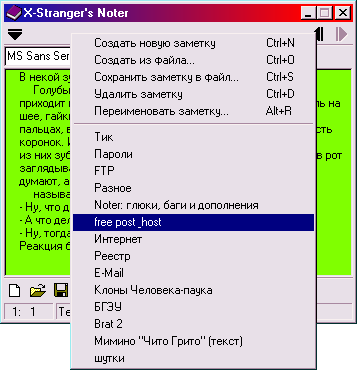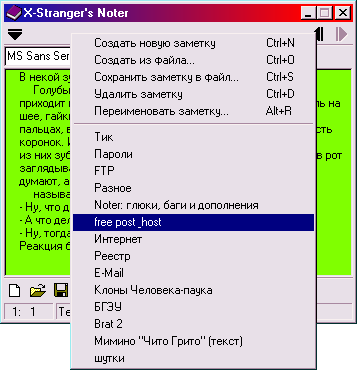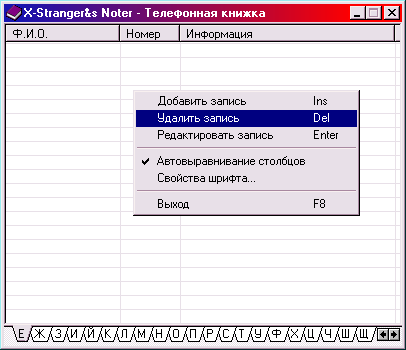[на главную страницу]X-Strangers Noter
последняя версия на текущий момент: "X-Stranger's Noter 1.3.0"Нововведения
Боковая панель со списком заметок
Возможность установки приоритета (степени важности) заметки при помощи иконок
Будильник
Калькулятор
Исправлен запуск в "свёрнутом" положении
Цвет фона теперь можно менять и в телефонной книжке
Реализована озвучка (возможно отключение)Возможно что-то ещё...
[ОПЕРАЦИИ С ЗАМЕТКАМИ] | [ВОЗМОЖНОСТИ ПРОГРАММЫ] | [ГОРЯЧИЕ КЛАВИШИ]
Программа X-Stranger's Noter (далее XN) является виртуальным аналогом карманной записной книжки. Структура XN представляет собой структуру обычного бумажного блокнота, т.е. имеется n-ное количество страниц, которые можно "перелистывать". Переход между страницами осуществляется с помощью мыши либо с помощью "горячих" клавиш, и может осуществляться как последовательно (1-ая страница>2-ая>3-я>... и в обратном порядке), так и случайно, т.е. возможен моментальный преход от одной страницы к любой другой.
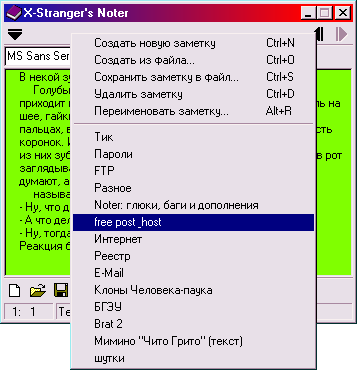
Перечень основных характеристик и элементов управления:
ОПЕРАЦИИ С ЗАМЕТКАМИ
ВОЗМОЖНОСТИ ПРОГРАММЫ
Возможность создания неограниченного числа заметок
Возможность изменять шрифт, его тип, цвет и размер
Возможность изменять цвет фона
Возможность выравнивания текста: по левому/правому краю и по центру
Присутствует режи "Список" (bullet)
Поддержка гипер(интернет)-ссылок. В гиперссылки преобразуются фразы начинающиеся с WWW, HTTP и mailto:
Возможность вставки текущей даты/времени
Возможность вставки объекта (рисунок, звукозапись). Вставка рисунка может осуществляется через буфер обмена
Возможность поиска фрагмента текста
Опция СОХРАНИТЬ ВСЕ ЗАМЕТКИ - своеобразное резервное копирование
ВСТРОЕННАЯ ТЕЛЕФОННАЯ КНИЖКА(!)
Возможность настройки интерфейса и некоторых опций программы
Диалог ввода заголовка при создании заметки - ВКЛ/ВЫКЛ
Окно программы всегда поверх всех окон - ВКЛ/ВЫКЛ
Сворачивать в трэй - ВКЛ/ВЫКЛ
Запускать свёрнутой в трэй - ВКЛ/ВЫКЛ
Показывать на панели инструментов кнопки НОВАЯ/ОТКРЫТЬ/СОХРАНИТЬ/УДАЛИТЬ - ВКЛ/ВЫКЛ
Цвет бумаги(фона) - ВЫБРАТЬ
ВСТРОЕННАЯ ТЕЛЕФОННАЯ КНИЖКА
Переключение в режим телефонной книжки:
Из главного меню программы
При помощи горячей клавиши F8
На скриншотах показаны основные моменты управления и использования телефонной книжкиУправление может осуществляться как мышью, так и при помощи горячих клавиш
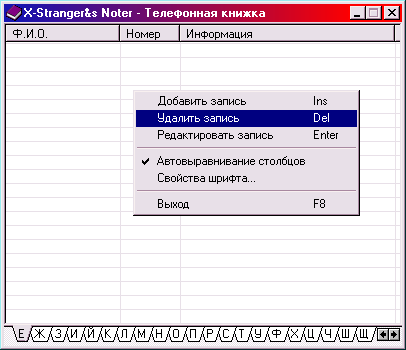

ГОРЯЧИЕ КЛАВИШИ (HOTKEYS)
ЗАМЕТКАCtrl+N - Создать заметку
Ctrl+O - Создать заметку из файла
Ctrl+D - Удалить заметку
Alt+R - Переименовать заметку
Ctrl+S - Сохранить заметку в файлAlt+стрелка вправо - следующая заметка
Alt+стрелка влево - предыдущая заметка
Alt+стрелка вниз - список всех заметок
ШРИФТCtrl+B - жирный
Ctrl+I - курсив
Ctrl+U - подчёркнутый
Ctrl+белый плюс - нижний индекс
ТЕКСТ
Ctrl+1/2/5 - размер межстрочного интервала
Alt+B - список
Ctrl+E - выровнять по центру
Ctrl+R - выровнять по правому краю
Ctrl+L - выровнять по левому краю
Ctrl+Z - отмена
Ctrl+C - копировать
Ctrl+V - вставить
Ctrl+X - вырезать
Ctrl+A - выделить всё
Ctrl+backspace - удалить слово перед курсором
Ctrl+delete - удалить слово после курсора
Ins - режим замены
РАЗНОЕ
Alt+X - выйти из программы
Ctrl+стрелка вниз - свернуть программу
F3 - найти фрагмент в тексте
F8 - режим телефонной книжки
Ins - добавить запись
delete - удалить запись
Enter - редактировать запись
F8 - режим блокнот
СОВЕТЫ ПО ИСПОЛЬЗОВАНИЮ ПРОГРАММЫ "X-STRANGER'S NOTER"
Создайте ярлык программы на рабочем столе и присвойте ему комбинацию горячих клавиш Alt+Z и вы получите скорейший доступ к своим заметкам
Вместо сворачивания программы можно просто выходить из неё при помощи
горячих клавиш (Alt+X), и запускать также горячими клавишами - и вам не придется использовать мышь для извлечения программы из трэя.
Об обнаруженных глюках, багах и прочей нечисти сообщайте куда следует.
Если вы считаете, что программе чего-то не хватает,
или наоборот - что-то в ней лишнее - не стесняйтесь, пишите.
[ВВЕРХ]
[на главную страницу]
Сайт создан в системе
uCoz